Das Almighty Arataki Great and Glorious Drumalong Festival ist ein Rhythmusspiel-Event von Genshin Impact, das vom 13. Juni 2022 bis zum 4. Juli 2022 stattfindet . Während des Eventzeitraums können Sie sieben vorgefertigte Beatmaps sowie benutzerdefinierte Beatmaps genießen, die von Ihnen und anderen Spielern erstellt wurden. Alle Spieler mit Abenteuerrang 30 und höher, die den Ritou-Fluchtplan abgeschlossen haben Teil der Archon Quest Kapitel II:Akt I - Der unverrückbare Gott und die Ewige Euthymia sind teilnahmeberechtigt.
Wie man Genshin Impacts großes und glorreiches Drumalong-Festival „The Almighty Arataki“ freischaltet
Nachdem Sie die Anforderungen erfüllt haben, starten Sie das Event, indem Sie zum Event-Menü gehen und The Almighty Arataki Great and Glorious Drumalong Festival auswählen. Klicken Sie auf Einladung annehmen , lies Ittos Brief und wähle dann Reduzieren aus um die Event-Quest zu beginnen. Folgen Sie dem Dialog, bis Sie die Arataki-Gang an der abgelegenen Küste von Amakane Island treffen, um mit dem Spielen von Beats zu beginnen.
So erstellen Sie eine fortgeschrittene Beatmap in der Arataki-Gang Rhythmusspielereignis in Genshin Impact
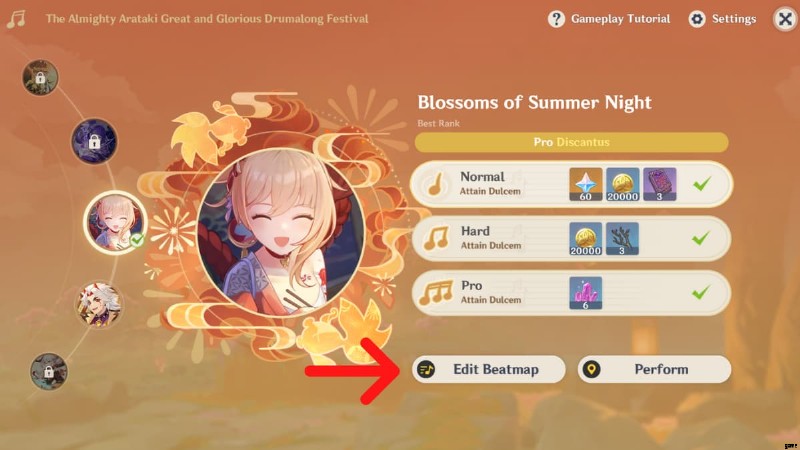
Mit dem Beatmap-Editor von Genshin Impact können Sie Ihre eigene Variation der Musikpartitur erstellen, die auf die im Event verwendeten Songs beschränkt ist. Klicken Sie zunächst auf Beatmap bearbeiten unter Ihrem bevorzugten Song, um den Beatmap-Editor zu öffnen. Es gibt zwei Einstellungen, die Sie verwenden können:einfach und erweitert. In diesem Leitfaden führen wir Sie durch die erweiterten Bearbeitungsfunktionen .
Erweiterte Bearbeitungsoberfläche
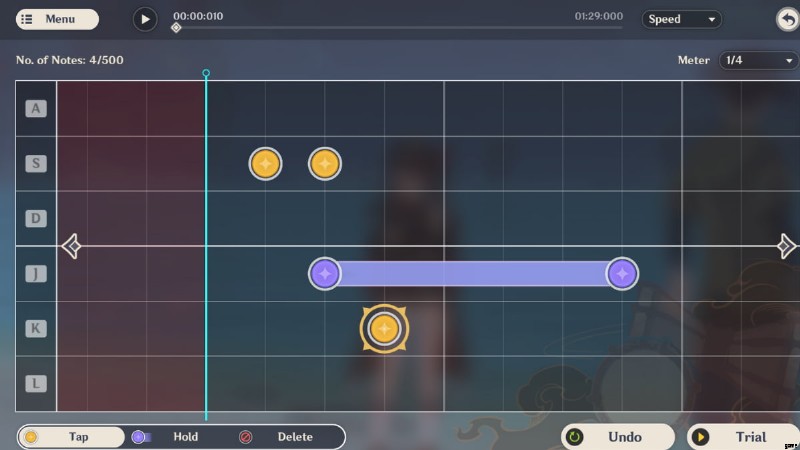
Wählen Sie beim Öffnen des Editors Erweiterte Bearbeitung auf der linken Tafel. Sie öffnen ein komplexeres Menü, in dem Sie die volle Kontrolle über die Notenplatzierungen in der Musikpartitur haben. Die Benutzeroberfläche ist viel einfacher als es aussieht. Hier ist eine Aufschlüsselung aller Teile:
- Musik (oben auf dem Bildschirm, neben dem Menü) – Durch Klicken auf die Wiedergabeschaltfläche wird die Musik abgespielt und die Partitur nach unten verschoben, sodass Sie sehen können, ob die Noten richtig platziert sind.
- Geschwindigkeit (oben rechts) – ändert die Geschwindigkeit der Musik, um sie an Ihr Bearbeitungstempo anzupassen. Die eigentliche Beatmap wird jedoch mit 1-facher Geschwindigkeit ausgeführt.
- Meter (oben rechts, unter Geschwindigkeit) – ändert die Anzahl der Taktarten in der Musikpartitur.
- Musikpartitur (Mitte) – zeigt Ihre Notenplatzierungen an. Sie können auch vorhandene Notizen anpassen, indem Sie sie nach links und rechts verschieben.
- Tippen, halten, löschen (unten links) – hiermit können Sie den Notentyp auswählen, den Sie in die Musikpartitur einfügen möchten. Wenn Sie Löschen auswählen, können Sie unerwünschte Notizen entfernen.
- Rückgängig machen (unten rechts) – Macht Ihre vorherige Aktion rückgängig.
- Testversion (unten rechts) – ermöglicht es Ihnen, Ihre Arbeit abzuspielen, um sie zu testen. Sie können Ihre Musikpartitur auch dann testen, wenn sie unvollständig ist.
So platzieren Sie Noten in der Beatmap
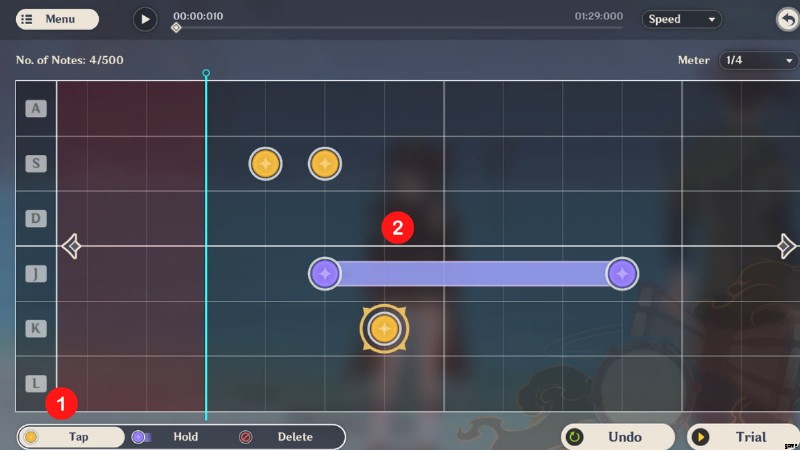
Beginnen Sie mit der Auswahl ob Sie unten links auf dem Bildschirm eine Tap- oder Hold-Note wünschen. Nachdem Sie eine Auswahl getroffen haben, klicken Sie auf auf den Bereich in der Partitur, wo Sie die Note platzieren möchten. Klicken Sie für Haltenoten auf zwei Bereiche – einer zeigt an, wo die Note beginnt, und der zweite zeigt an, wo sie endet. Beachten Sie, dass Noten nur auf Taktarten platziert werden können , das sind die vertikalen Linien auf der Partitur.
Wenn Sie mehr Taktarten wünschen, ändern Sie das Meter oben rechts auf dem Bildschirm. Mehr Taktarten bedeuten, dass mehr Noten platziert werden können, aber die maximale Anzahl ist immer 500. Noten können nach links oder rechts verschoben werden direkt auf die Musikpartitur durch Klicken und Ziehen. Um eine Notiz zu entfernen, klicken Sie auf Löschen unten links und wähle dann die Notiz aus, die du entfernen möchtest. Sie können die Musik oben auf dem Bildschirm abspielen, um einzuschätzen, ob die Notenplatzierung angemessen ist. Vergessen Sie nicht, es zu testen unten rechts, um die Beatmap vor dem Teilen selbst zu testen.
So speichern, importieren und teilen Sie Ihre Beatmap
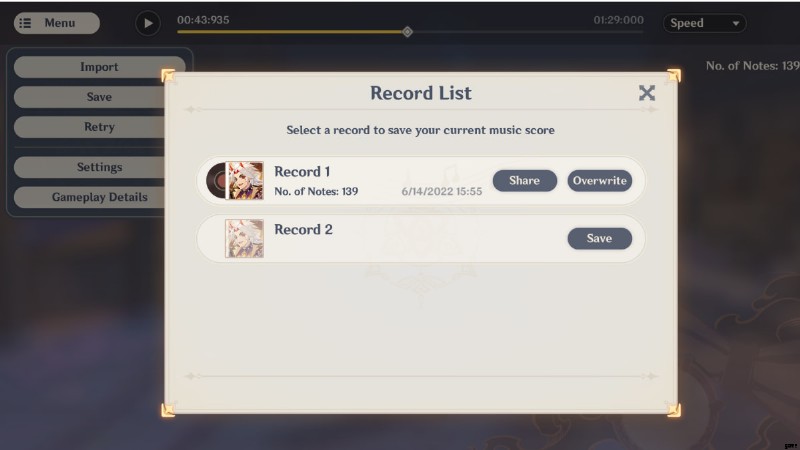
Rufen Sie das Menü auf oben links auf dem Bildschirm und wählen Sie Speichern aus der Dropdown-Liste, um Ihre Datensatzliste zu öffnen. Sie können gleichzeitig bis zu zwei Datensätze (benutzerdefinierte Beatmaps) besitzen. Achten Sie darauf, auf Speichern oder Überschreiben zu klicken auf einem der Record-Slots, um Ihre Arbeit zu speichern, oder Sie verlieren sie nach dem Beenden! Denken Sie daran, dass das Überschreiben eines alten Datensatzes dazu führt, dass die Originaldatei verschwindet. Sie können unfertige Arbeiten speichern und erneut daran arbeiten. Um eine laufende Arbeit zu öffnen, klicken Sie auf Importieren Schaltfläche aus der Dropdown-Liste und wählen Sie Ihren Datensatz aus.
In der Zwischenzeit können Sie Ihre benutzerdefinierten Beatmaps mit anderen teilen. Gehen Sie über das Dropdown-Menü „Speichern“ zur Datensatzliste und klicken Sie auf Teilen . Genshin Impact generiert einen Freigabecode die andere zum Abspielen Ihrer Arbeit verwenden können. Sie müssen jedoch Discantus erreichen (beliebiger Schwierigkeitsgrad) im Event-Song, um einen Freigabecode zu erhalten.
Schauen Sie sich Genshin Impact 2.8 an – Lecks, Wiederholungen, Ereignisse, neue Bereiche und alles, was wir bisher wissen, um sich auf kommende Inhalte zu freuen.
